툴킷 데스크톱 서버 프레임워크
desktopserver 프레임워크는 ShotGrid의 로컬 파일 링크 및 툴킷 통합 기능을 제공합니다. 이를 통해 데스크톱 액세스가 필요한 동작에 대한 ShotGrid 웹 사이트의 요청을 안전하게 수신하는 로컬 웹 소켓 서버를 사용할 수 있습니다.
로컬 파일 링크의 경우, 이러한 요청을 통해 웹 인터페이스에서 로컬 파일 경로에 대한 ShotGrid 액세스를 허용하며 요청 시 ShotGrid 페이지에서 해당 파일을 직접 열 수 있습니다. 툴킷의 경우 ShotGrid를 통해 지정된 엔티티에 대해 등록된 파이프라인 액션을 확인하고 이를 실행할 수 있습니다.
데스크톱 통합을 실행하는 방법
이러한 ShotGrid 기능이 작동하려면 일부 지원되는 데스크톱 통합이 실행 중이어야 합니다. 이 페이지에서는 ShotGrid가 데스크톱과 통합하는 방법에 대한 다양한 옵션을 다룹니다. Websocket 서버 섹션에서는 이 프레임워크가 제공하는 기능에 대해 설명합니다.
ShotGrid 데스크톱
이 프레임워크는 ShotGrid 데스크톱과 함께 번들로 제공되며, 다음 단계에 따라 다운로드할 수 있습니다. ShotGrid 데스크톱을 실행하면 자동으로 Websocket 서버를 시작합니다. ShotGrid 데스크톱을 이미 실행 중인 경우 설정 프로세스가 완료된 것입니다.
서버 구성
브라우저 통합 설정은 구성 파일에 저장할 수 있습니다. 이 구성 파일은 SGTK_BROWSER_INTEGRATION_CONFIG_LOCATION 환경 변수를 설정하여 지정할 수 있습니다. 로컬 서버를 구성하는 방법에 대한 자세한 내용은 샘플 파일에서 확인할 수 있습니다.
인증서 제거
생성한 인증서를 제거하려는 경우 python certificates.py --remove 명령을 실행할 수 있습니다.
래퍼를 통해 시작
기본적으로 서버에서는 운영 체제 기본값을 사용하여 명령을 실행합니다(Linux에서는 “xdg-open”과 동등한 값, OS X에서는 “열기”, Windows에서 “실행”). 파일 실행을 위해 자체 래퍼를 제공하려는 경우 커스텀 래퍼를 가리키도록 SHOTGUN_PLUGIN_LAUNCHER 환경 변수를 설정할 수 있습니다. 이를 설정하면 래퍼는 유일한 인자로서 경로를 통해 호출됩니다.
인증서
서버를 처음 실행하면 보안 연결 설정에 필요한 인증서가 생성됩니다. 이러한 인증서는 컴퓨터에 로컬로 저장되며 공개적으로 공유되지 않습니다. 이를 이용하면 웹 소켓에 필요한 암호화된 연결이 가능하며 이는 로컬에 남아 있는 모든 트래픽(브라우저에서 서버로)에도 불구하고 필요합니다. ShotGrid의 웹 소켓 트래픽은 인터넷을 통해 제공되지 않습니다.
인증서가 시스템에 등록된 경우 다음과 같이 대화상자가 표시됩니다. “확인(OK)”을 클릭하여 등록을 계속 진행합니다.
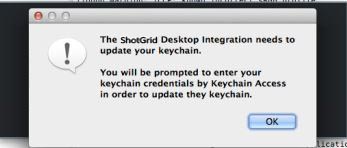
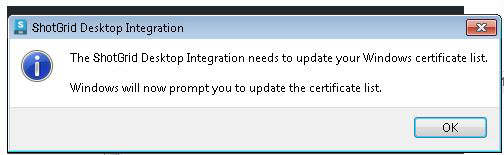
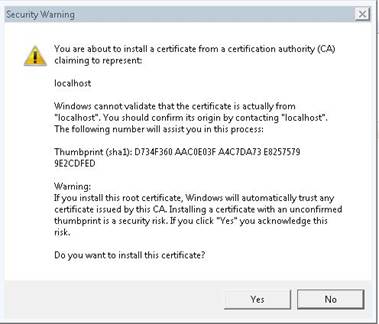
ShotGrid 데스크톱을 사용하면 생성된 인증서가 다음 위치에 저장됩니다.
OS X: ~/Library/Caches/Shotgun/desktop/config/certificates
Windows: %AppData%\Shotgun\desktop\config\certificates
Linux: ~/.shotgun/desktop/config/certificates
보안 설정 - 로컬 ShotGrid 설치
기본적으로 websocket 서버는 포트 9000에서 호스트되는 ShotGrid 사이트를 수신하도록 설정되어 있습니다. 로컬 ShotGrid 서버를 실행하는 경우 websocket 서버에서의 연결을 허용하도록 ShotGrid 서버에 대한 구성을 업데이트해야 합니다.
ShotGrid 데스크톱을 실행할 때 ShotGrid 바이너리와 함께 존재하는 config.ini 파일을 설정해야 합니다.
해당 파일에는 Websocket 서버의 기능을 제어하는 섹션이 있습니다. 일반적인 구성은 다음과 같습니다.
[BrowserIntegration]
low_level_debug=0
port=9000
enabled=1
whitelist=*.shotgunstudio.com
문제 해결
Linux에서 서버는 libffi에 대한 종속성을 도입합니다. 시작 시 데스크톱에서 충돌이 발생하고 로그에서 libffi를 찾을 수 없다는 메시지가 표시되는 경우 이 패키지를 설치해야 합니다.
설치 중에 문제나 질문이 있는 경우 지원 사이트를 방문하십시오. 서버 실행에 문제가 있는 경우 config.ini 파일에서 debug를 1로 설정하고 데스크톱의 로그 파일을 포함시키십시오.
로그 파일은 다음 위치에 있습니다.
OS X: ~/Library/Logs/Shotgun/tk-desktop.log
Windows: ~%APPDATA%\Shotgun\tk-desktop.log
Linux: ~/.shotgun/tk-desktop.log